Cómo bloquear o desactivar las llamadas y videollamadas entrantes de WhatsApp

Los usuarios de todo el mundo han estado esperando durante mucho tiempo la función de llamadas y videollamadas para WhatsApp. No obstante, luego de estar activa estas 2 opciones la gente no se ha interesado mucho, debido a su efecto negativo en cuanto a la mala calidad de la imagen en videollamadas y audio, entre otros detalles.
Son muchas las razones por las que nos urge bloquear o desactivar las llamadas y videollamadas entrantes de WhatsApp. En ocasiones no se dispone de suficientes datos móviles ni red Wifi, pudiendo contestar libremente.
Por otro lado, resultan fastidiosas las llamadas que entran y no podemos obviar en el momento que estamos en una reunión importante. Ignorarlas en muchos casos representa una tarea en el dispositivo móvil que requiere de nuestro enfoque.
Lo ideal en estos casos es que no tengamos distracción alguna. Asimismo, se pueden vivir momentos en los que no queremos hablar, incluso ver a alguien, ya sea por alguna razón en específico o por ninguna. En esos casos, el método más recurrente sería bloquear el contacto de WhatsApp.
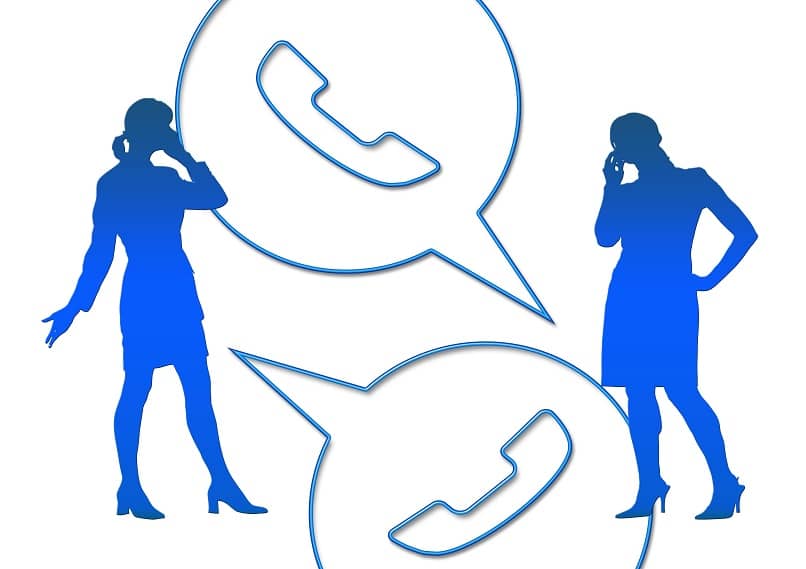
Es justamente allí cuando esa persona marca una llamada o videollamada siendo lo que menos se desea en el momento, en cualquiera de los casos se busca evitar la interrupción.
Es por esta misma razón que explicamos en este artículo de qué manera puedes bloquear o desactivar las llamadas y videollamadas Entrantes de WhatsApp. Para dar solución te dejamos las siguientes operaciones y herramientas:
Tools for WhatsApp, bloquea llamadas
La provechosa ventaja de poseer esta app gratuita es que permite bloquear las llamadas entrantes ayudando a resolver la mitad del problema puesto que no podrás hacer lo mismo con los videos llamadas. Otro punto a considerar, es que esta app funcionará escasamente alrededor de 7 días.
Versión temporal ¿Qué hacer en este caso?
Cumplido los 7 días elimínala y vuelve a instalar para aprovechar de su uso específico en bloqueo de llamadas.
Sigue estos pasos para bloquear la llamada:
- Entra a la Play Store y descarga la aplicación.
- Instala para posteriormente aceptar los acuerdos y permisos.
- Abre menú y dale clic en "service".
- Al pulsar en esa opción, se autorizará el resto.
- Enseguida el programa te introducirá, a “ajustes”.
- Dale permitir en las notificaciones.
- Por último, aguarda a que entre una llamada y verás cómo se bloquea al instante.
Inhabilitar las llamadas y videollamadas de WhatsApp fácilmente
WhatsApp no tiene opciones para desactivar las llamadas, más allá de bloquear contactos. Además, debido a las políticas de la empresa, no hay softwares que pueda ayudar en este caso a excepción quizás de WhatsApp Tools. Ciertamente lo mejor es ignorar o rechazar directamente las llamadas.

Cómo bloquear las llamadas de un contacto de WhatsApp sin bloquearlo
Nuevamente, no existen maneras oficiales de rechazar automáticamente las llamadas de un contacto sin bloquearlo en WhatsApp. Por esta razón, siempre considera la opción de bloquear en el caso de que te estén molestando o simplemente ignora o rechaza la llamada, también puedes considerar WhatsApp Tools como antes te señalamos.
Cómo rechazar llamadas de WhatsApp automáticamente
La manera más adecuada para rechazar automáticamente llamadas es bloqueando al usuario como te mostramos más arriba. De otro modo, solo queda presionar sobre el botón para rechazar la llamada, de esta manera, el contacto sabrá que no quieres hablar, pero no descartes la opción de bloquear si te están molestando.
Cómo silenciar las llamadas de WhatsApp
Podemos silenciar las llamadas de WhatsApp simplemente bajando todo el volumen de las notificaciones del móvil. A su vez, se recomienda desactivar también la vibración de WhatsApp, para ello, presiona sobre los puntos arriba y la derecha para acceder a las opciones.
Dentro de ‘Ajustes’ busca ‘Notificaciones’, aquí baja hasta llamadas y en ‘Vibración’ selecciona desactivada. Tras realizar los cambios anteriores, ni te enterarás de que te han llamado en WhatsApp
Cómo desactivar las llamadas de WhatsApp en Android o iPhone
¿Lo anterior se cumple tanto para Android como para iPhone? Sí, lamentablemente sin importar el sistema operativo de tu móvil, no podrás desactivar las llamadas de WhatsApp nativamente.
La manera más segura de bloquear llamadas y videollamadas
WhatsApp brinda la oportunidad de bloquear a uno o muchos contactos, de esta manera podrás por fin bloquear llamadas y videollamadas. La desventaja de ello radica en que, además de lograr los 2 objetivos trazados, también sucederá que dichas personas quedarán totalmente bloqueadas.
Es decir, no entrarán mensajes a tu dispositivo, ni podrán observar tus estados. Es por ello que es una decisión arriesgada de tomar.
¿Cómo acceder a esta función?
- Entra a WhatsApp y busca el contacto.
- Toca en los 3 puntitos ubicados en la parte superior derecha.
- Accede a la opción “Más”.
- Finalizando, dale a “Bloquear”.

¡Ignora las llamadas y videollamadas!
A veces no es necesario bloquear contactos o tener que desactivar WhatsApp temporalmente. Sino que, por medio de una sencilla acción, bien sea al rechazar la llamada o videollamada obtendrás la salida. El detalle en este caso, es que probablemente debas ofrecer una explicación al remitente después. El paso fácil para hacer esto es el siguiente:
- Espera una llamada.
- Aparecerán 2 opciones señalando “aceptar” y “rechazar”.
- Desliza a “rechazar”.
- Inmediatamente cortaras la llamada o videollamada.
Cualquiera lo puede hacer…
Muchos usuarios han comentado que, tan fácil resulta usar estas herramientas que hasta un niño puede hacer uso de ellas.
No obstante, es recomendable que, al hacer uso de estas aplicaciones y herramientas, lo hagas consciente de que en casos de llamadas importantes o de emergencia no podrán contactarte fácilmente. Estas herramientas podrían representar un arma de doble filo.